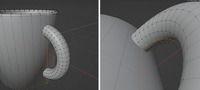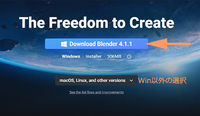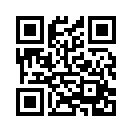Blender 2.63a SL用 カーテン 四角UV
2012年10月23日
独断と偏見でブレンダーの入口をご案内予定です。
Blender メニュー
初心者さんは、メニューの入口からカップの製作を一通り操作した後に、
服の製作に入ってくださいますようお願いいたします。
参照 :
Blender Tutorial - UV Unwrap - Cables
【勉強会 番外編】カーテンを作ってみたwww
ジプシーさん、1号さん情報 m(_ _*)m アリガトォ です

--------------------------------------------------------------------------------
1. 画面設定
--------------------------------------------------------------------------------
画面設定は Blender 2.63a SL用 複数UVテクスチャ 1. 画面設定 を参照
--------------------------------------------------------------------------------
2. Mark Seam
--------------------------------------------------------------------------------

a. 四隅を選択 > Ctrl + Eキー > Mark Seam
b. Aキーで全選択 > 3D画面でUキー > Unwrap
--------------------------------------------------------------------------------
3. 四角 UV 設定
--------------------------------------------------------------------------------

a. UV画面の線選択モード > 中央の線を一本選択
見づらい時は
・ マウスホイールでズーム
・ テンキーの . キーで選択箇所を中心へ移動してからズームアウト
・ UV画面の View > View All で全体表示

a. Wキー > Align Auto
(Align Auto で垂直と水平が逆の場合は Align X Y で )
b. 垂直線になる
c. 4本線を垂直平行線にする
d. UV画面の面選択モード > 面を選択

a. 3D画面で Uキー > Follow Active Quads
a. UV画面で Aキー > Gキー > 中心へ移動

a. Sキー > 枠内より小さくする
b. UV画面の UVs > Constrain to Image Bounds にチェック
(枠内から出なくなる)
c. Sキー で拡大 > Gキーで中心へ移動
d. 枠内ぎりぎりの大きさにする

e. UV画面の Image > New Image
f. Name に名前を入れる
g. Width と Height を 512 に変更 > OK を押す
h. UV画面の UVs > Constrain to Image Bounds のチェックを外す
--------------------------------------------------------------------------------
4. マテリアル 設定
--------------------------------------------------------------------------------

a. プロパティの Material タブ > Assign > New
注意 :
今回のマテリアルは 1枚だけです、キッパリ!
裏と表が・・・いいえ! 表だけで、裏は透明なのです・・・Σ(=∇=ノノヒィッッー!!
テクス設定後に加工しますのでお楽しみに ^^
--------------------------------------------------------------------------------
5. テクスチャー 設定
--------------------------------------------------------------------------------
テクスチャー 設定は Blender 2.63a SL用 複数UVテクスチャ 4. テクスチャー設定 を参照
--------------------------------------------------------------------------------
6. Bake (テクスチャー作成)
--------------------------------------------------------------------------------
Bakeは Blender 2.63a SL用 複数UVテクスチャ 5. Bake (テクスチャー作成) を参照
--------------------------------------------------------------------------------
7. テクスチャー柄のサイズ変更
--------------------------------------------------------------------------------

a. テクスチャー柄のサイズを変更するには・・・

a. Edit モード
b. UV画面で Aキーで全選択 > Sキー > マウス拡大 または、数値入力
c. Object モードでサイズ確認
d. サイズ決定後はまた Bake しテクスチャー作成 & 保存
注意 :
UVサイズ拡大後の影付きは、計算がおかしくなります;;
影付きにするには最初に影だけのテクスをBakeし、それとUVを画像処理ソフトで加工かなと
--------------------------------------------------------------------------------
8. 透明な裏隠し作業w (カーテンは厚みないほうがd(・∀・)イイ!!!)
--------------------------------------------------------------------------------

a. 画面をまわして見てください
裏は透明です・・・困ります、んで
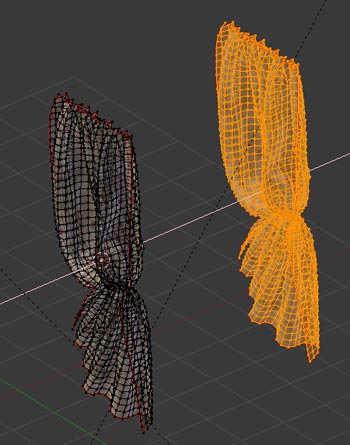
a. Edit モード
b. Aキーで全選択 > Shift + D キー > X キー > 少し離してクリック

a. Mesh > Normals > Recalculate Inside で面を逆転する
逆転してなければ Outside で (どっちが In だか Out だか@@;)

a. Object モードで確認
b. 透明が向かい合った内側になったら成功

a. Edit モード
b. Nキーで Properties Shelf パネルを表示
c. Transform 項目の Median の Z 値に 0 を入力
d. 2 枚のカーテンが 1 枚になり、透明が隠れます
--------------------------------------------------------------------------------
9. アップロード
--------------------------------------------------------------------------------
メッシュにテクスを貼り込んでアップできます

a. 右のプレビューの下のテクスチャにチェックを入れる
b. 左のアップロードのオプション タブのテクスチャを含むにチェックを入れる
--------------------------------------------------------------------------------
Σ('◇'*)エェッ
--------------------------------------------------------------------------------
風の話を入れるのわすれたw
風がぴゅ~カーテンがふわ~、こんどね^^;
Blender 2.63a SL用 カーテンへ戻る
Blender メニュー
初心者さんは、メニューの入口からカップの製作を一通り操作した後に、
服の製作に入ってくださいますようお願いいたします。
参照 :
Blender Tutorial - UV Unwrap - Cables
【勉強会 番外編】カーテンを作ってみたwww
ジプシーさん、1号さん情報 m(_ _*)m アリガトォ です

--------------------------------------------------------------------------------
1. 画面設定
--------------------------------------------------------------------------------
画面設定は Blender 2.63a SL用 複数UVテクスチャ 1. 画面設定 を参照
--------------------------------------------------------------------------------
2. Mark Seam
--------------------------------------------------------------------------------

a. 四隅を選択 > Ctrl + Eキー > Mark Seam
b. Aキーで全選択 > 3D画面でUキー > Unwrap
--------------------------------------------------------------------------------
3. 四角 UV 設定
--------------------------------------------------------------------------------

a. UV画面の線選択モード > 中央の線を一本選択
見づらい時は
・ マウスホイールでズーム
・ テンキーの . キーで選択箇所を中心へ移動してからズームアウト
・ UV画面の View > View All で全体表示

a. Wキー > Align Auto
(Align Auto で垂直と水平が逆の場合は Align X Y で )
b. 垂直線になる
c. 4本線を垂直平行線にする
d. UV画面の面選択モード > 面を選択

a. 3D画面で Uキー > Follow Active Quads
a. UV画面で Aキー > Gキー > 中心へ移動

a. Sキー > 枠内より小さくする
b. UV画面の UVs > Constrain to Image Bounds にチェック
(枠内から出なくなる)
c. Sキー で拡大 > Gキーで中心へ移動
d. 枠内ぎりぎりの大きさにする

e. UV画面の Image > New Image
f. Name に名前を入れる
g. Width と Height を 512 に変更 > OK を押す
h. UV画面の UVs > Constrain to Image Bounds のチェックを外す
--------------------------------------------------------------------------------
4. マテリアル 設定
--------------------------------------------------------------------------------

a. プロパティの Material タブ > Assign > New
注意 :
今回のマテリアルは 1枚だけです、キッパリ!
裏と表が・・・いいえ! 表だけで、裏は透明なのです・・・Σ(=∇=ノノヒィッッー!!
テクス設定後に加工しますのでお楽しみに ^^
--------------------------------------------------------------------------------
5. テクスチャー 設定
--------------------------------------------------------------------------------
テクスチャー 設定は Blender 2.63a SL用 複数UVテクスチャ 4. テクスチャー設定 を参照
--------------------------------------------------------------------------------
6. Bake (テクスチャー作成)
--------------------------------------------------------------------------------
Bakeは Blender 2.63a SL用 複数UVテクスチャ 5. Bake (テクスチャー作成) を参照
--------------------------------------------------------------------------------
7. テクスチャー柄のサイズ変更
--------------------------------------------------------------------------------

a. テクスチャー柄のサイズを変更するには・・・

a. Edit モード
b. UV画面で Aキーで全選択 > Sキー > マウス拡大 または、数値入力
c. Object モードでサイズ確認
d. サイズ決定後はまた Bake しテクスチャー作成 & 保存
注意 :
UVサイズ拡大後の影付きは、計算がおかしくなります;;
影付きにするには最初に影だけのテクスをBakeし、それとUVを画像処理ソフトで加工かなと
--------------------------------------------------------------------------------
8. 透明な裏隠し作業w (カーテンは厚みないほうがd(・∀・)イイ!!!)
--------------------------------------------------------------------------------

a. 画面をまわして見てください
裏は透明です・・・困ります、んで
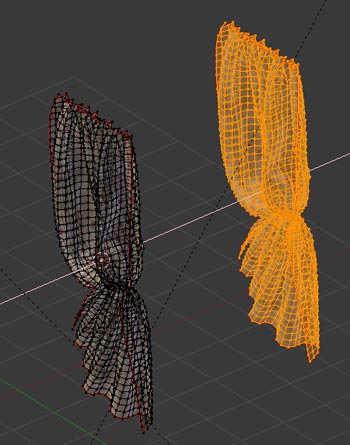
a. Edit モード
b. Aキーで全選択 > Shift + D キー > X キー > 少し離してクリック

a. Mesh > Normals > Recalculate Inside で面を逆転する
逆転してなければ Outside で (どっちが In だか Out だか@@;)

a. Object モードで確認
b. 透明が向かい合った内側になったら成功

a. Edit モード
b. Nキーで Properties Shelf パネルを表示
c. Transform 項目の Median の Z 値に 0 を入力
d. 2 枚のカーテンが 1 枚になり、透明が隠れます
--------------------------------------------------------------------------------
9. アップロード
--------------------------------------------------------------------------------
メッシュにテクスを貼り込んでアップできます

a. 右のプレビューの下のテクスチャにチェックを入れる
b. 左のアップロードのオプション タブのテクスチャを含むにチェックを入れる
--------------------------------------------------------------------------------
Σ('◇'*)エェッ
--------------------------------------------------------------------------------
風の話を入れるのわすれたw
風がぴゅ~カーテンがふわ~、こんどね^^;
Blender 2.63a SL用 カーテンへ戻る
Posted by shiros Sosa at 01:03│Comments(0)
│Blender
Blender 3.6~テクスチャー (カフェラテ)
Blender 3.6~ モデリング ( カフェラテ )
Blender インストール
Blender 2.63a SL用 風とカーテン
Blender 2.63a SL用 カーテン
Blender 2.63a SL用 複数UVテクスチャ
Blender 3.6~ モデリング ( カフェラテ )
Blender インストール
Blender 2.63a SL用 風とカーテン
Blender 2.63a SL用 カーテン
Blender 2.63a SL用 複数UVテクスチャ